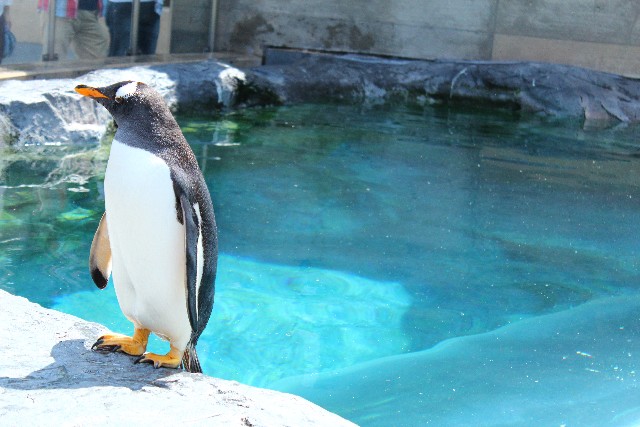ウィンドウズビスタのサポート期限もいよいよ迫ってきました。
ウィンドウズ10への無償アップグレードの対象から唯一外れてしまったウィンドウズビスタは、残念ながら2017年4月11日をもってサポートが終了します。
それ以降は、セキュリティ面の脆弱性を修正できないことから、パソコンとして、まともに使用することができなくなります。
なので、このタイミングでパソコンごと買い替えるのが、一般的な選択肢になるのですが、
とはいえ、パソコン自体はまだまだ使える状態なのに、パソコンを買い替えなくてはいけないなんて、とてももったいないこと。
ウィンドウズ10のOSだけを購入して今のパソコンにインストールすることもできますが※、その前に無料で使えるOS「Ubuntu」(ウブントゥ)を試してみてはいかがでしょうか。
※パソコンのスペック、ハードウェア(ドライバ)によっては、ウィンドウズ10が使えない場合があります
Ubuntuとは
無料で使えるOS「Ubuntu」は、リナックスのディストリビューションのひとつ。オープンソースで開発されているから誰でも無料で使用することができます。
インストール用のDVDを用意すれば、UbuntuをインストールせずにUbuntuの使用感を試すことができますし、気に入ればそのままパソコンにUbuntuをインストールすることもできます。
ウィンドウズと比べると、少しマニアックな操作方法が求められまる場面もありますが、たいていのことは、Ubuntuでもウィンドウズと同じことができます。
ただし、itunesなど利用できないソフトもありますし、Ubuntuに搭載されているオフィスソフトは無料ですが、Microsoft Officeとの互換性は期待できません。
ですが、標準のブラウザはFireFoxで、Chrome、Opera、もインストールすることもできるので、パソコンはほとんど「ネットを見るだけ」なんて用途であれば、ほとんど困らないでしょう。
サブパソコンとしてUbuntu
ウィンドウズのメリットはなんといっても、フリーで便利なソフトが豊富にあること、そしてソフトの使い方の教えてくれるサイトが豊富にあることです。
なので、今までどっぷりウィンドウズに浸りきってしまった人にとって、Ubuntuを完全にウィンドウズの代替とするのは、実際むずかしい場合もあるでしょう。
そういった場合はUbuntuをサブパソコンとして使用するのがおすすめです。
メインのパソコンは買い換えしたとしても、残ったパソコンにUbuntuを入れれば、
今まで、パソコンがなかった部屋でネットや動画を楽しむことができますし、メインのパソコンに不具合が発生した時に、Ubuntuパソコンから、ネットで原因を調べることも可能です。
また、お子さんがいて、まだ自分専用のパソコンを持っていないのであれば、Ubuntuを入れたパソコンを渡すのもひとつの方法です。
最近は、パソコンよりもスマホが人気ですが、パソコンはスマホに比べて生産的な作業を得意としているので、スマホよりパソコンを使わせたほうが、ITリテラシーの習得のためには良いと思います。
Ubuntuのインストール方法
Ubuntuはインストール用のDVDやUSBメモリから、かんたんにインストールすることができます。
インストールDVDは、「Ubuntuジャパニーズチーム」のサイトからISOファイルをダウンロードしてDVDに焼けばOK。
あるいは、Ubuntuの入門雑誌を購入して付録のDVDを利用するのもかんたんでおすすめです。
ウルトラブックなどパソコンにDVDドライブがなく、USBメモリをインストールメディアにしたい場合は、「UNETbootin」などのフリーソフトを使用して、ISOファイルをUSBメモリに書き込む必要があります。
Ubuntuのインストールが初めてなら、使い方が詳しくのった雑誌を購入したほうがスムーズに導入できるでしょう。
最後に
今までウィンドウズに慣れてしまった人が、Ubuntuを使うというのは言ってみれば、右利きの人が左手でご飯を食べるようなものです。
ウィンドウズであれば、なにも苦労せずに出来ていたことが、Ubuntuにしたとたん、やり方がわからなくなるので、正直とっつきにくい面もありますが、
Ubuntuは、なんと言っても無料で使えるんですから、楽しんで挑戦してみてほしいと思います。
メインパソコンとまでは行かなくてもサブパソコンとして、ビスタ機を残してほしいと思います。